苹果手机主屏幕删除了app怎么卸载 苹果手机如何卸载从屏幕上移除的应用程序
日期: 来源:小麦安卓网
苹果手机主屏幕删除了app,让许多用户疑惑应该如何卸载已从屏幕上移除的应用程序,对于苹果手机用户而言,删除应用程序并不仅仅是简单地将其从主屏幕上拖拽至垃圾箱,而是需要通过一些特定的步骤来完成。本文将为大家详细介绍苹果手机如何卸载已被删除的应用程序,以帮助用户更好地管理和优化手机的使用体验。无论是为了释放存储空间,还是为了清理不需要的应用程序,掌握这些方法都能让我们更加高效地使用苹果手机。
苹果手机如何卸载从屏幕上移除的应用程序
具体方法:
1.点击通用
打开手机“设置”,点击“通用”并进入。
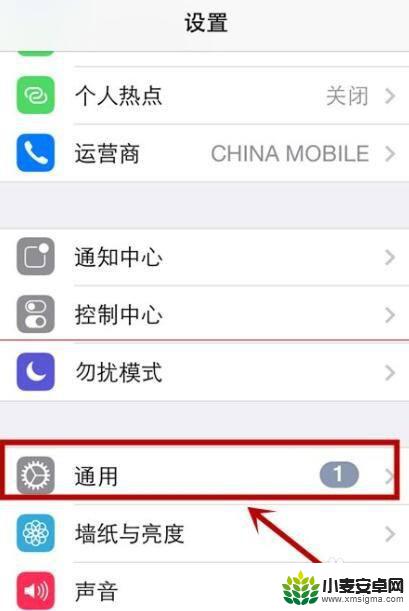
2.点击存储空间
将页面拉至底部,可以看到在iPhone储存空间的选项,点击进入。
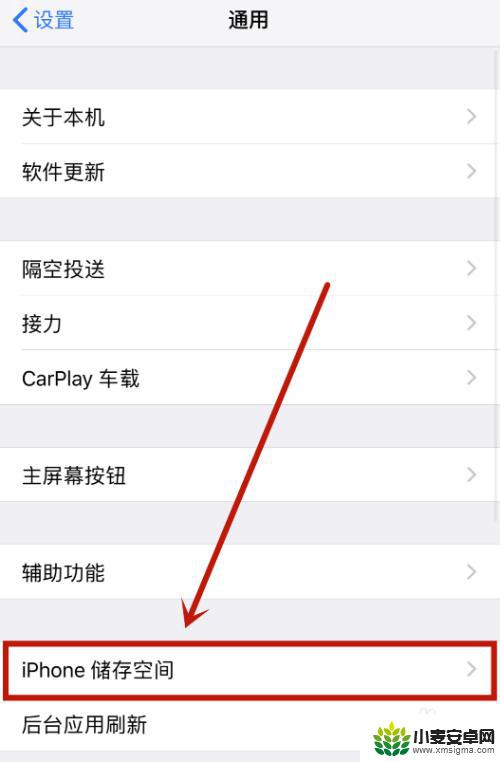
3.选择软件
在新的页面中找到想要删除的不出现在屏幕上的软件,
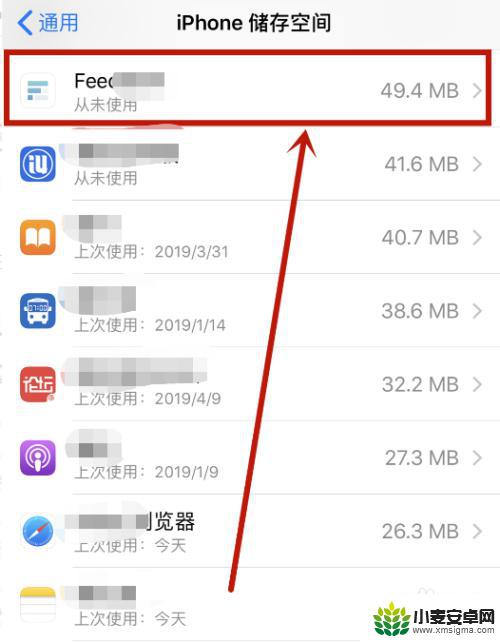
4.点击卸载应用
在软件管理的页面下,点击“卸载应用”功能即可。
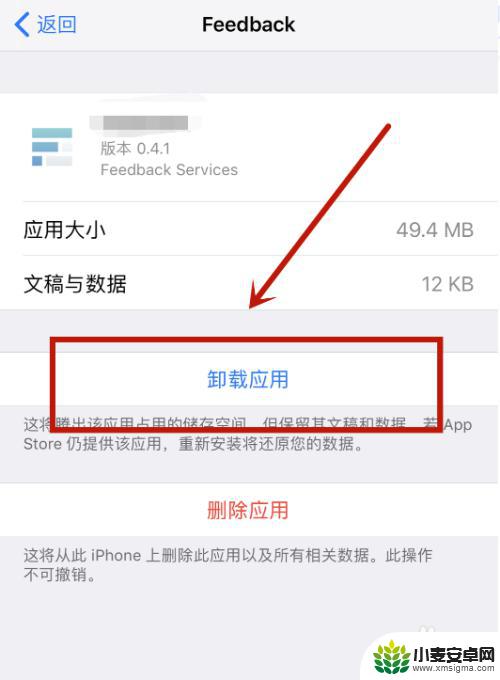
5.删除应用
软件卸载后,系统会保留部分残留文件。点击“删除应用”即可进行彻底删除。
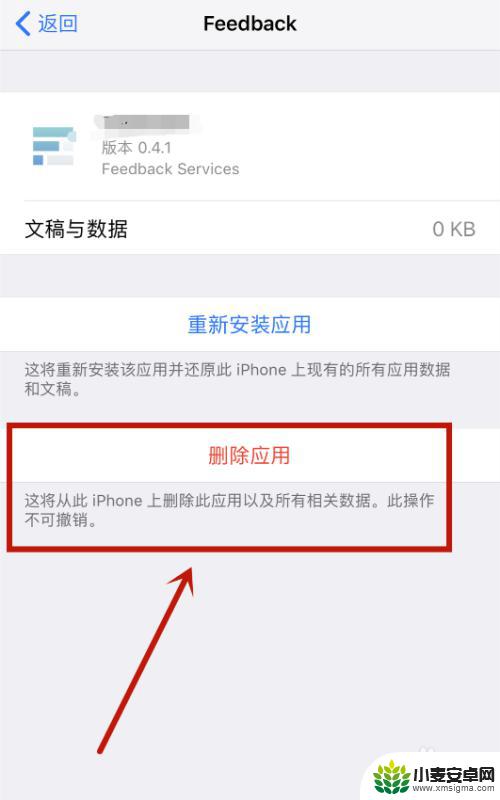
以上是苹果手机主屏幕删除应用程序的方法,如果遇到这种情况,请按照以上方式进行解决,希望对大家有所帮助。












